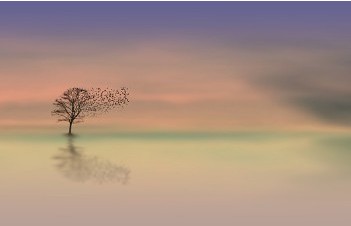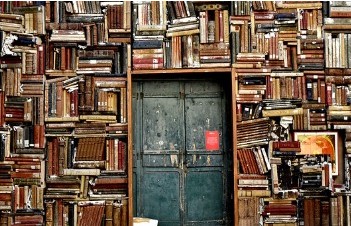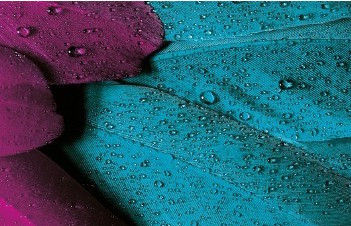안녕하세요, 여러분! ‘인생꿀팁’ 블로그의 주인장이 인사드립니다. 오늘은 컴퓨터 모니터의 블루라이트를 차단하는 윈도우 야간 모드 설정 방법에 대해 알아보겠습니다. 사실 이 기능을 사용하기 전까지는 늦은 밤까지 컴퓨터를 하면서 눈의 피로감을 많이 느꼈었는데요, 야간 모드 설정을 한 이후로는 그런 걱정이 확실히 줄었어요.
윈도우 야간 모드란?
요즘 장시간 컴퓨터를 사용하다 보면 눈이 피로해지고 두통이 오는 경우가 많죠. 그 원인 중 하나가 바로 모니터에서 발생하는 블루라이트 때문입니다. 윈도우의 야간 모드 기능은 화면의 색상 온도를 조절하여 블루라이트를 줄여주는 기능입니다. 블루라이트는 우리 눈에 피로감을 주고, 장시간 노출될 경우 수면의 질을 저하시킬 수 있다고 해요. 그래서 저녁 시간대에는 이 야간 모드를 활성화시켜 눈의 부담을 줄여주는 것이 좋습니다.
야간 모드 설정 방법
윈도우 10에서는 간단히 우클릭 메뉴에서 ‘설정으로 이동’을 선택하면 야간 모드 설정을 할 수 있습니다. 여기서 블루라이트 차단 기능을 켜면 모니터 화면의 색상이 따뜻한 톤으로 변경되어 눈 피로를 줄일 수 있었어요.
- 윈도우 설정에 들어갑니다.
- ‘시스템’을 선택한 뒤, ‘디스플레이’ 항목으로 이동합니다.
- ‘야간 모드 설정’ 옵션을 찾아 활성화 시킵니다.
이렇게 간단한 세 단계만으로도 우리의 눈은 훨씬 더 편안해질 수 있어요. 실제로 저도 이 기능을 활용한 후로는 눈의 피로감이 확실히 줄었고, 잠들기 전 컴퓨터를 사용해도 수면에 큰 지장이 없었어요. 윈도우 작업 표시줄 우측 하단의 알림 영역에서도 야간 모드를 빠르게 켜고 끌 수 있습니다.
스크립트 오류 해결 웹페이지 문제 처리방법모니터 블루라이트 차단 모드 설정 방법
추가로 모니터 화면 설정에서도 블루라이트 차단 기능을 직접 조절할 수 있습니다. [시스템] 메뉴나 바탕화면을 우클릭하여 ‘디스플레이 설정’을 선택하면 됩니다. 여기서 화면 밝기, 대비, 색온도 등을 직접 조절하여 눈 건강을 지킬 수 있었어요.
smi srt 변환 영화 자막 파일 변환 방법 총정리실제 사용 후기
제 친구도 제 추천으로 야간 모드를 사용하기 시작했는데요, 그 친구 역시 “야간에 컴퓨터를 할 때 눈이 훨씬 덜 피로하다”며 만족감을 표현했습니다. 특히나 평소 눈이 쉽게 건조해지고, 불편함을 느끼는 친구였는데 큰 도움이 되었다고 해요.
핸드폰 사진 용량 줄이기 사이즈 비율 줄이는 법야간 모드의 단점?
물론, 야간 모드를 사용하면 화면의 색상이 변화되어 색감에 민감한 작업을 할 때는 불편할 수 있더라고요. 하지만 대부분의 작업에서는 큰 문제가 되지 않으며, 필요에 따라 쉽게 켜고 끌 수 있기 때문에 유연하게 활용할 수 있어서 좋더군요.
모니터 야간 모드로 시력보호하기 (모니터 블루라이트 차단 방법)
블루라이트 차단으로 눈 건강 지키기
야간 모드는 모니터 화면의 블루라이트 비율을 낮춰 눈의 피로를 줄여줍니다. 블루라이트는 각막과 수정체에 해로운 영향을 미칠 수 있어, 이를 차단하면 눈 건강 유지에 도움이 됩니다.
눈 건조증 및 피로 감소 스마트폰이나 모니터 화면에 오랜 시간 집중하면 깜박임 횟수가 줄어들어 눈물 증발이 빨라집니다. 야간 모드는 화면 밝기를 낮추고 대비를 줄여 눈 건조증과 피로감을 완화할 수 있습니다.
마치며
오늘은 컴퓨터 모니터의 블루라이트를 차단하는 윈도우 야간 모드 설정 방법에 대해 알아보았습니다. 이 작은 설정 하나로 우리의 눈 건강을 지키고, 수면의 질을 높일 수 있다는 점, 정말 신기하지 않나요? 여러분도 오늘 바로 야간 모드를 설정해보시고, 눈의 피로감을 줄이는 경험을 해보세요. 감사합니다.